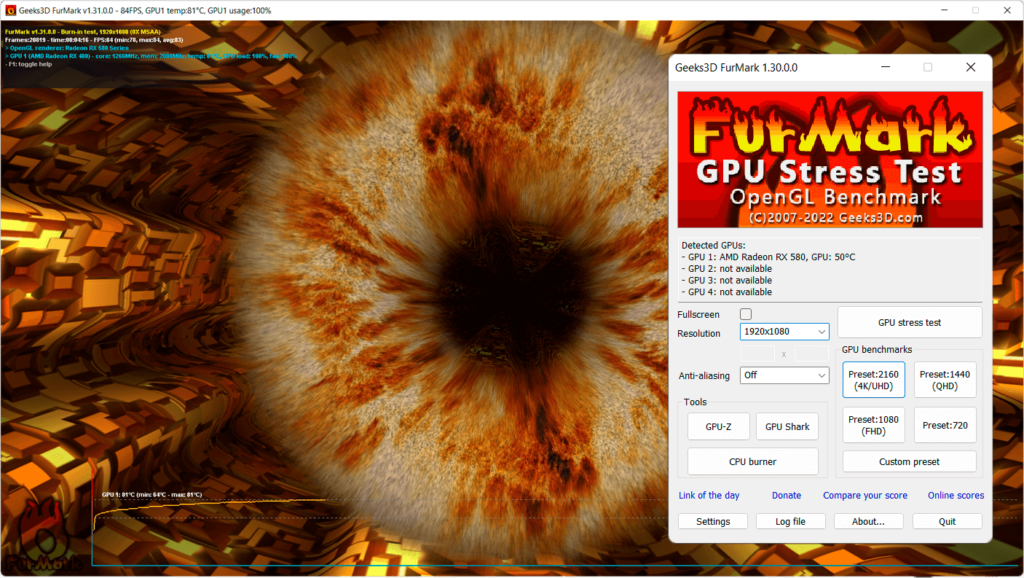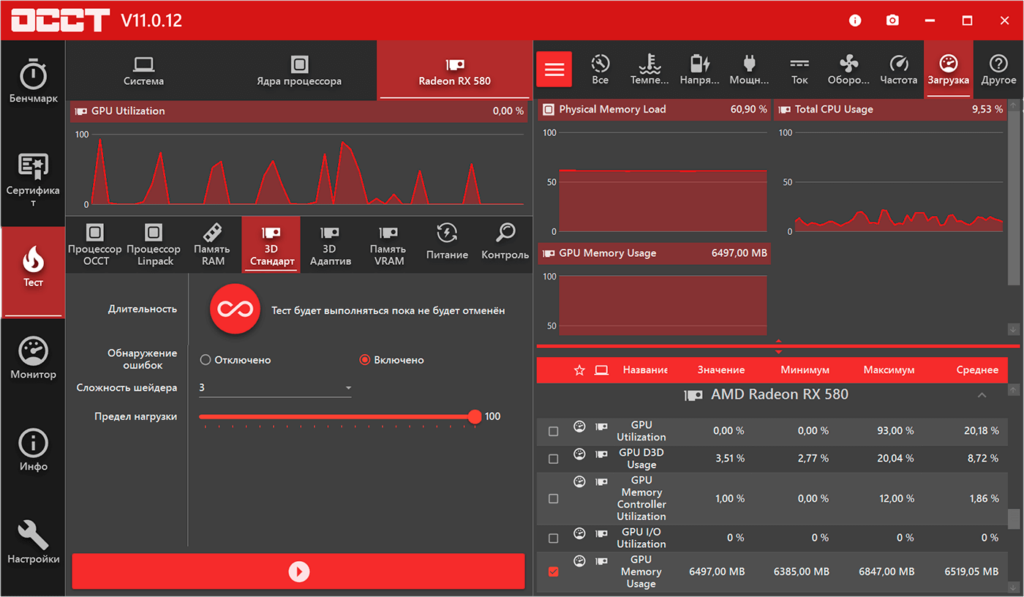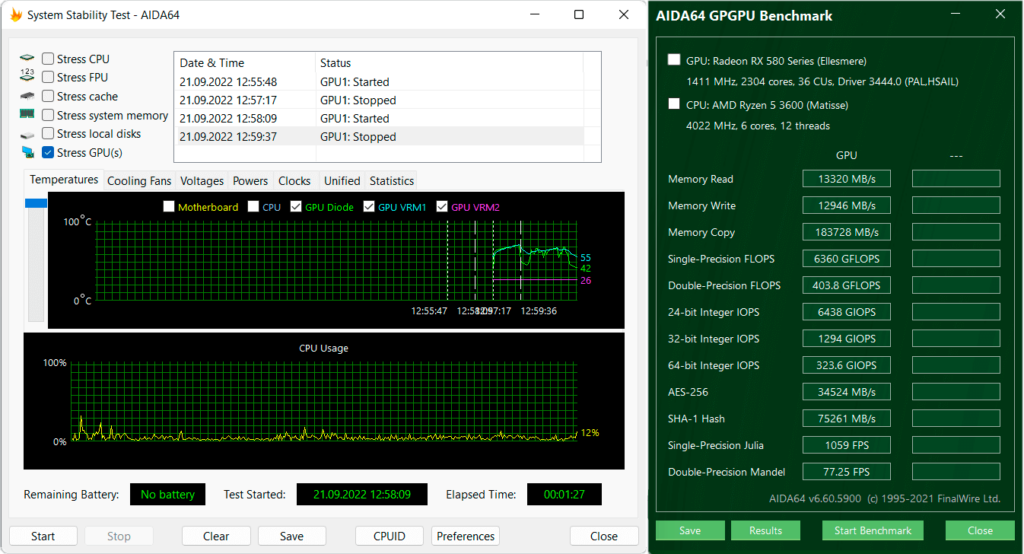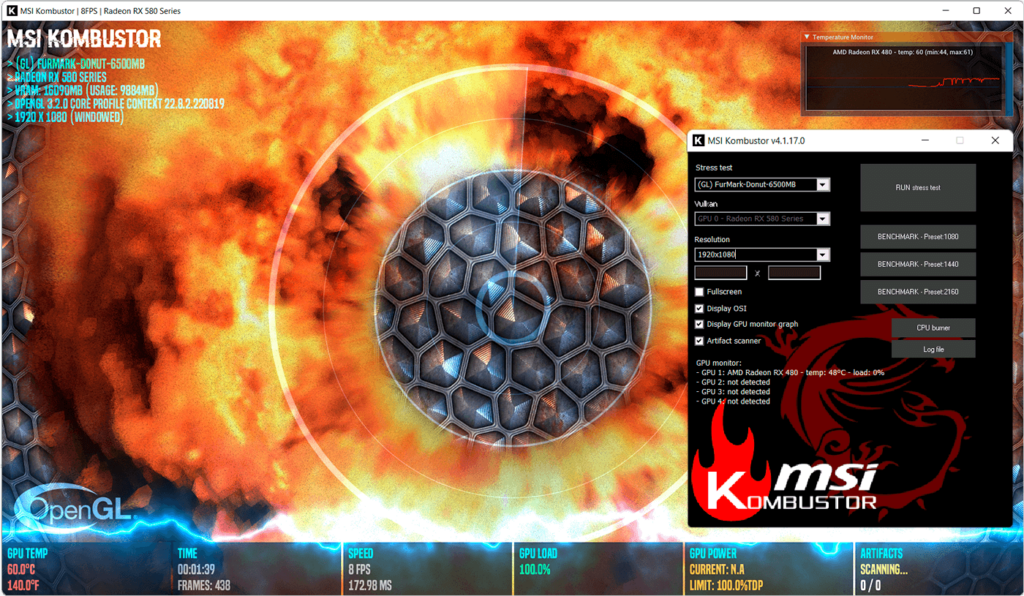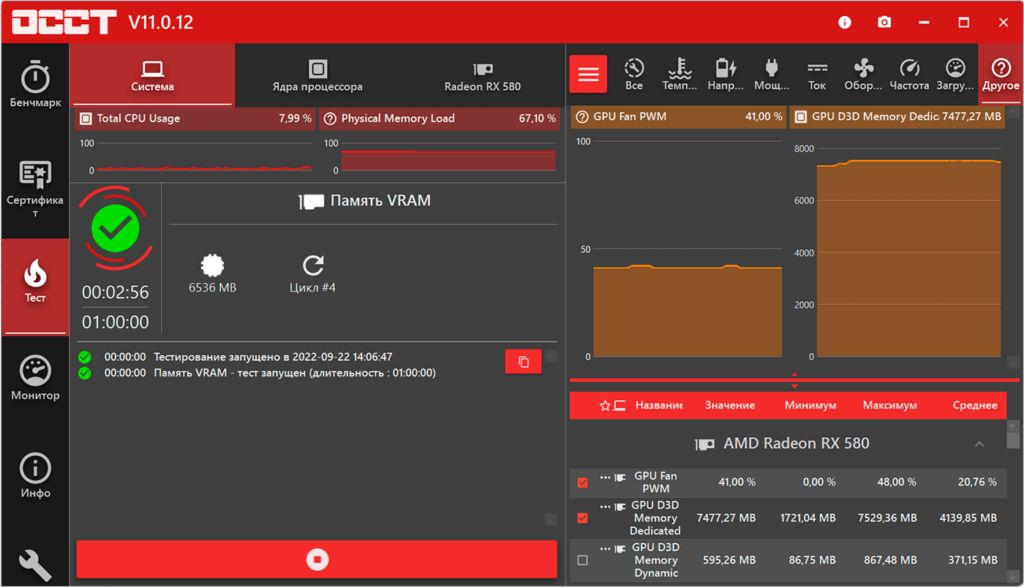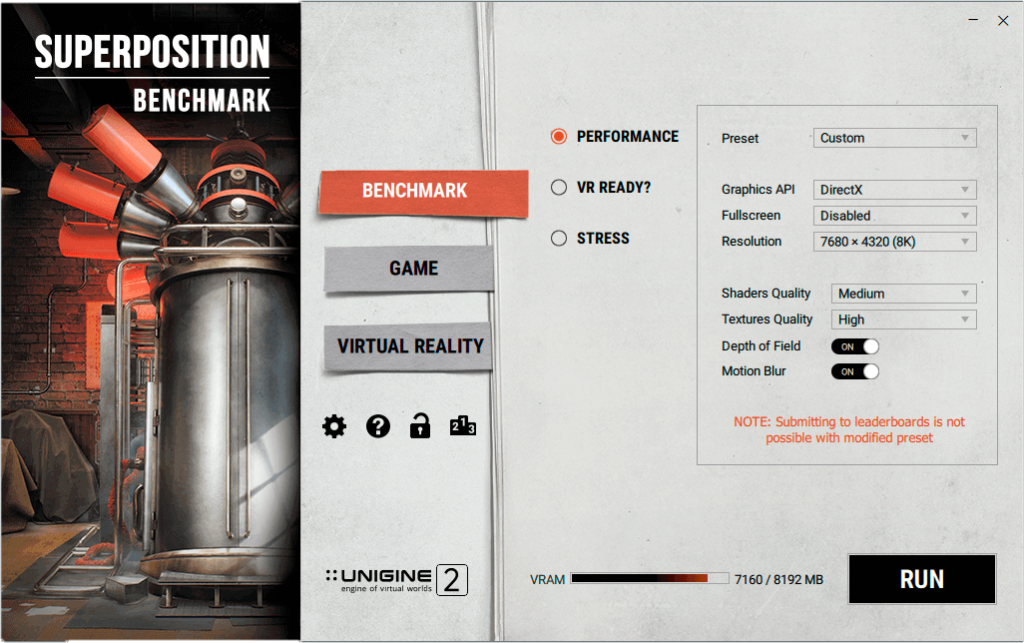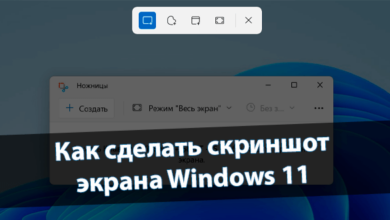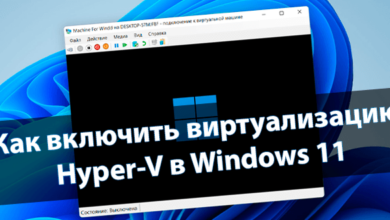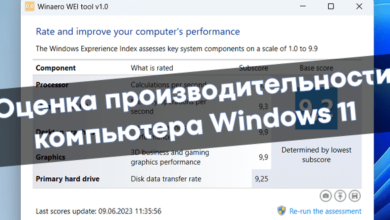Как проверить видеокарту на работоспособность Windows 11
Это актуально как никогда. Проверяйте видеокарту перед покупкой. Как минимум нужно провести стресс тест и тестирование памяти. Так определяем не только работоспособность, но и «некий износ» карты.
В связи с последними событиями, цена на видеокарты стабилизировалась. Много различных предложений, даже с возможностью проверки перед покупкой. Конечно же, лучше каждую рассматривать отдельно, ознакомиться с её болячками (особенно, RTX 3060 Ti после майнинга).
Эта статья расскажет, как проверить видеокарту на работоспособность Windows 11. Понадобится подготовиться к тестированию, и только потом можно выполнять тест памяти и стресс… Как минимум надо контролировать температурный режим в процессе всего стресс тестирования.
Содержание:
Этап подготовки к тестированию
| Установка/обновление драйверов | С драйверами не должно быть вопросов. Надо поставить его последнюю версию, чтобы видеокарта работала нормально. |
| Мониторинг температуры/скорости | Их необходимо мониторить в процессе, чтобы избежать перегрева. Можете загрузить GPU-Z, хотя бы диспетчер задач или аналог. |
| Перезагрузка/закрытие всех программ | В процессе система может зависать. Не стоит параллельно пользоваться компьютером. Дождитесь завершения теста. |
| Нормальный отвод тепла от видеокарты | Не секрет, как сделать отвод тепла в корпусе. Отсутствует продуваемость — не закрывайте корпус (к примеру, при проверке). |
Как правильно проверить видеокарту? Обсмотрите плату на наличие физических изменений. Выполните стресс тест видеокарты, и тестирование её памяти. Сравнение Бенчмарк результатов (именно «количество попугаев») с аналогами. Это определит наличие «некого износа» карты…
Как выполнить стресс тест видеокарты
Geeks3D FurMark
Выберите 1920×1080 без сглаживания и нажмите GPU stress test или GPU Benchmarks — Preset: 1080 (FHD). Будет запущен стресс тест видеокарты. После выравнивания графика температуры завершаем тест. Разберём результаты на примере моей карточки ASUS Strix RX580 8GB Gaming.
Анализ результатов. Получаем резкий рост графика температуры, поскольку без нагрузки карта охлаждалась пассивно. В полной нагрузке температура — 81 °C, при максимальных оборотах. Годом ранее было 76 °C, пришло время обслужить. Можете сравнить FPS с другими картами…
OCCT Perestroika 11
Выберите Тест > Radeon RX 580 > 3D Стандарт. Нажмите кнопку Старт и подтвердите его. Процесс запущен, не забывайте настроить мониторинг. По умолчанию тест будет продолжаться целый час, но можно остановить раньше. И чем дольше тестирование, тем надёжней будет результат.
Ну и результаты. За 16 минут тестирования не получил ни одной ошибки. Максимальная температура была 75 °C. При этом скорость вентиляторов 54%, на уровне 2000 об/мин. В подразделах Загрузка или Другое можно отследить загруженность, скорость и даже память.
AIDA64 Extreme Edition
Собственно, откройте Сервис > Тест GPGPU, и сразу же Тест стабильности системы. Нажмите Start Benchmark и дождитесь завершения. Дальше, отмечаем Stress GPU(s) и Start. В разделе Preferences добавьте график GPU Diode и GPU VRM1. Надо будет завершить тест самостоятельно.
Что получается? В полной нагрузке температура поднялась до 71 °C за 10 минут стресс теста. При этом скорость вентиляторов была на уровне 55% — 2100 об/мин. Это нормальные значения, тестирование прошло без вылетов и зависаний. Плюс, бенчмарк, для сравнения значений.
Тест памяти видеокарты | Как проверить
MSI Kombustor
Выберите разрешение 1920×1080 и стресс тест (GL) FurMark-Donut-6500MB (это обязательно, чтобы проверить память). Нажмите RUN stress test, плюс, включите Artifact scanner. Можно через диспетчер задач посмотреть, сколько занято видеопамяти. При этом мониторьте температуры.
OCCT Perestroika
Разверните Тест > Система > Память VRAM. Длительность — 30 мин; Видеокарта — Radeon RX 580 Series и Память — 80%. Нажмите Старт и подтвердите запуск, сразу же себе отметил нужные графики. При наличии проблем тест до конца не проходит, и пользователь видит артефакты…
UNIGINE Superposition
Собственно, в разделе BENCHMARK надо отметить PERFORMANCE и… Надо выбрать оптимальные настройки, чтобы занять всю память. К примеру, Resolution — 7680 x 4320 (8К); Shaders Quality — Medium; Textures Quality — High. Остаётся запустить тест кнопкой RUN.
Заключение
Выше предложенные программы позволяют проверить видеокарту на работоспособность Windows 11. Перед покупкой с рук желательно тестировать. К примеру, тест FurMark не заметит 80% случаев проблем с памятью. Тест спокойно проходит, но зависает в игре с артефактами.
Как упоминалось ранее, рассмотрите обзор каждой видеокарты отдельно. Опытные пользователи знают, насколько рискованно брать RTX 3060 Ti с чипами памяти Hynix. Продаваны об этом не расскажут, всё работает отлично… Её после майнинга не рекомендуем.